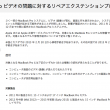Macbook Pro:内蔵HDD→SSHD(ハイブリッドHD)MQ01ABD100H に交換:めっちゃ速いです!!
- 2014/10/12
- Apple Mac + Windows, Apple Mac関連
- Macbook Pro
MacBook Pro 15(2012 mid)に換装してる1TBのHDDを、SSHD(ハイブリッドHD)に交換しました。ちなみに、NAND型フラッシュメモリ搭載モデルというようです。
元々入っていたHDDは
HITACHI:HGST Travelstar 0S03509(2.5inch 1TB 8MB 5,400rpm)
で、今回入れたのが、
TOSHIBA: MQ01ABD100H(2.5inch 1TB 8GBフラッシュ 5,400rpm )
です。
ちなみにHDD交換には、ここにも少し触れてますが、六溝形のドライバーが必要です。
形状比較
MacBook Pro用ということで、サイズは2.5インチのHDDなのですが、8GBフラッシュということでどこか違うのかな?と思ったのですが、これといって大きな違いはありませんでした。

あえて言うなら、右上の丸の中にある4つの針金部分?があるかないか位でした。

ちなみに、型番で
MQ01ABD100H と MQ01ABD100HBOX とありますが、これは、バルクかそうでないか、簡単に言えば正規か非正規か、そんな感じですかね?
MQ01ABD100HBOX には保証が3年つきますが、バルクの MQ01ABD100H にはつきません。
値段は2,000円前後違います。
速度比較
ってことで早速起動速度を測ってみたのですが、やっぱり大分違いますねぇ。
最近起動がやたら重たいなぁ。と思ってたので、このハイブリッドHDに交換するに至ったのですが、その起動時間を測ってみたところ、このような結果になりました。

全然違うでしょ?左が普通のHDD、右がハイブリッドHDです。
1 の大きなの数字が、起動後、作業ができる状態になった時間
2 のラップ2は、デスクトップにFinder等のアイコンが表示されるまでの時間
3ラップ1は、起動後、デスクトップ画像が表示されるまでの時間
いやいや、ビックリするくらい違いました。
これは公平になるように、何度か再起動を繰り返し、安定させた状態になって一番速い結果です。
※起動後、作業ができる状態になった時間=safariを起動して作業できる状態になった時にしました。
ハイブリッドHDの方は、最初は2分程かかっていたのが、ドンドン早く(速く)なって行き、最終的には30秒と、SSDと大差ないくらいの時間で起動しました。これにはビックリです。
これは、自己学習型のキャッシングアルゴリズムを採用したNAND型フラッシュメモリ (8GB / 32nm SLC) がHDDに搭載され、データの書き込みが行われているからのようです。
システムからのデータアクセスパターンを学習して、要求されるデータを、読み出し・書き込み速度が異なるDRAM、NAND型フラッシュメモリ、磁気ディスクの三層構造のそれぞれの特性を踏まえ、適正に配置することにより、高速読み出しを実現してるとのことです。
きちんと時間にして測ったのはこれだけなのですが、起動でこれだけ差がでてるだけでも違いはわかりますよね。
体感は勿論早いです。
ただやはり作業時間が長くなってきたりすると遅くなりますが、再起動2,3回すればすんごく速くなりますね。
以前の起動時間と2分半違うんですから、それだけでもわかりますよね。
ってことで、このハイブリッドHDは、コスパもなかなかよくて”買い”なんじゃないでしょうか?
上記以外(Googleアドセンス)
関連記事
-

Macbook『クラムシェルモード』2つの熱対策!オープンクラムシェルモードにをする方法も!
昔は『iMac』ユーザーだったのですが、留学のために『MacBook Pro』へと買い換えて以来、この手軽さに慣れてしま…
-

Apple (Mighty) Mouse 分解、掃除方法 2 〜あれから約1年〜
約1年前にこの "Apple Mouseの分解、掃除方法" を書いたのですが、それ以来結構な数のこのマウス、分解掃除して…
-

MacBook Pro の リペアエクステンションプログラムについて
2015年2月19日に『MacBook Pro ビデオの問題に対するリペアエクステンションプログラム』という記事がApp…
-

Macで『iPhone, iPod touch, iPad等の画面』を録画する方法!!
以前『Facebookメッセンジャーで『大量のハート♡♡♡♡♡』を出す方法!!』という記事を書いたのですが、その時に『i…
-

Macで容量の大きい動画を簡単に長さを変えずに小さくして、LINE等で送信する方法
Facebookでは、メッセンジャー等で動画を簡単に貼り付けて送ったりできませんが(GIFアニメなら可能)、LINEでは…